Win10系统如何设置游戏DVR功能?DVR功能是什么?游戏dvr功能是系统中一个非常高清和技术含量很高的功能,主要用途是在游戏中录制游戏。
那么我们应该如何使用这个功能呢?如何操作?接下来,边肖将简要地向您介绍如何设置游戏DVR的教程。我希望你会喜欢它。
在Win10中设置游戏DVR的方法:
方法1:
1.游戏设置模块从win10 creators更新开始就已经集成到Windows设置中;
游戏条——可以在这里修改快捷键,也可以开启或关闭游戏功能。
游戏DVR ——抓取截图并录制游戏片段,可以设置帧数、录音、麦克风等参数。(截图和录制的文件夹默认在视频文件夹里。如果要改变位置,直接剪切移动文件夹即可。)
广播——设置广播(直播)时的麦克风音量或摄像头参数,默认可以打开。
游戏模式——为优化而生,为Windows 10 PC游戏玩家提供更好更稳定的游戏体验。
2.游戏DVR(录制游戏)的默认键盘快捷键:
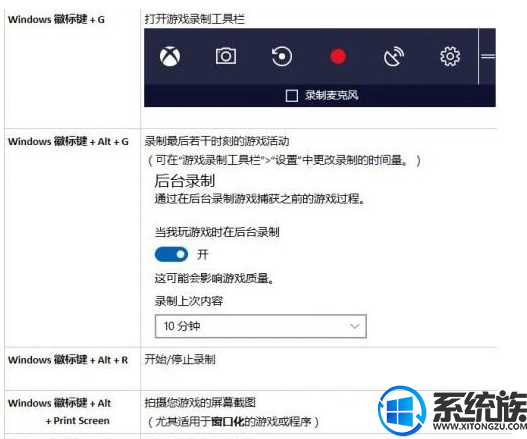
注意:使用Windows Alt G之前,需要激活游戏DVR部分的后台录制按钮(参考上图表格)。这个功能会占用一定的资源,开启后会记录下直到按下这个快捷键的最后一个过程。
方法二:
打开“开始”菜单,找到Xbox磁贴,然后单击“打开”。如果是第一次运行,它会自动为你注册一个Xbox账号并登录。
使用Xbox应用程序,您可以在微软商店购买、下载和玩游戏。Win10系统自带的游戏录像功能(游戏DVR)也集成在这里。打开Xbox应用的设置,可以找到游戏DVR的详细设置。
在游戏DVR设置中,我们可以选择是否开启该功能。您还可以更改游戏的录制时间、保存录制视频的文件夹以及视频编码。其中,视频默认保存在c盘图片栏的“Captures”文件夹中。
记录钱的时候确保c盘有足够的空间。或者可以将“捕获”文件夹剪切粘贴到另一个足够大的硬盘中,通过游戏DVR录制的视频将只保存在“捕获”文件夹中,无论它在哪个硬盘中。
设置好之后,我们就可以开始录制游戏视频了。包括但不限于Xbox游戏,一开始我们只需要轻点快捷键WIN ALT R,屏幕右上角会出现录音工具栏并开始录音,WIN ALT M会同步启动麦克风录音。
更多快捷方式见其设置。
上面介绍的内容是如何在Win10系统中设置游戏DVR的教程。不知道大家有没有学过。如果你遇到过这样的问题,可以按照边肖的方法自己尝试一下,希望能帮你解决问题。
谢谢大家!更多教程信息请关注我们的系统世界网站~ ~ ~ ~








